Kaikki iOS 26:sta

Apple on esitellyt iOS 26:n – merkittävän päivityksen, joka sisältää upouuden himmeän lasin muotoilun, älykkäämpiä kokemuksia ja parannuksia tuttuihin sovelluksiin.
Esiasennetut sovellukset Android-älypuhelimiin – Samsungin älypuhelimia lukuun ottamatta – voivat joskus olla melko ärsyttäviä. Ne eivät tarjoa sinulle paljon hyötyä ja vievät tallennustilaa. Tällaisten sovellusten slangitermi on bloatware; tarpeettomia esiasennettuja ominaisuuksia, jotka kuluttavat liikaa muistia ja RAM-muistia.
Nämä esiasennetut sovellukset voivat lisäksi saada puhelimesi akun kuivumaan nopeammin. Puhumattakaan siitä, että he ottavat tietosi korvauksen päivityksistä ja sellaisista. Joten miten käsittelet tätä haittaa?
Yleensä kaksi tapaa on käytettävissä, jotta voit luopua sovelluksistasi: helppo ja riskitön tapa tai radikaalimpi, tehokkaampi tapa, mutta riskialtis tapa. Katsotaanpa ensin helppoa.
Seuraava menetelmä on suunnattu Samsungin älypuhelimille. Muut puhelinmerkit voivat edelleen noudattaa samaa ohjetta.
Avaa sovelluslaatikko
Hold-Paina mitä tahansa sovellusta , jonka haluat poistaa napauttamalla disable kun ikkuna aukeaa (mahdollisuus poistaa yleensä käytettävissä ladatut sovellukset mutta ei esiasennetun niistä).

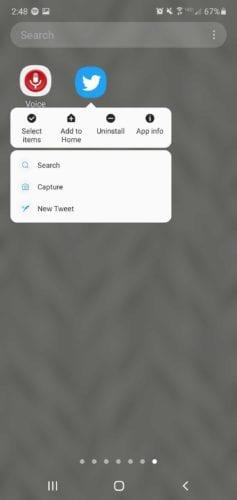
Tällä tavalla käytöstä poistetut sovellukset eivät enää toimi taustalla, mikä vapauttaa RAM-tilaa. Sovellukset eivät todellakaan "kadota" puhelimestasi, vaan ne on edelleen asennettuna muistiin. Jos tapahtuu jotain, joka saattaa häiritä järjestelmääsi, voit ottaa sovellukset käyttöön uudelleen.
Jos haluat poistaa kaikki bloatware-ohjelmat kokonaan, noudata näitä ohjeita. Huomaa, että tämä lähestymistapa voi mitätöidä takuusi ja vahingoittaa puhelinjärjestelmääsi, jos se tehdään väärin. Etene varovaisesti.
Rooting antaa sinulle täyden pääsyn kaikkiin tiedostoihin älypuhelimesi järjestelmässä. Tämä on tarpeen, jos haluat poistaa esiasennetut sovellukset. Jos käyttäjä päättää roottaa puhelimensa, tämä tarkoittaa, että hänen käyttöoikeuksiaan laajennetaan, jolloin hän voi muokata mitä tahansa tiedostoja ja jopa poistaa erittäin tärkeitä järjestelmätiedostoja vahingossa. Tästä syystä älypuhelimia ei ole juurrutettu oletusarvoisesti.
Puhelinvalmistajat eivät korjaa juurtuneen älypuhelimen vaurioita, vaikka se olisi edelleen takuun alainen, koska se on käyttäjän vika, ei heidän. Ne uhkaavat usein mitätöidä takuut, jos käyttäjä uskaltaa roottaa puhelimensa.
Roota puhelimesi vain, jos tiedät mitä olet tekemässä. Jos haluat edelleen ja voit ottaa vastuun toimistasi, jatka ja noudata tätä vaihetta.
Lataa yhdellä napsautuksella root työkaluja kuten KingoRoot tai OneClickRoot älypuhelimestasi ja asenna se.
Käynnistä sovellus ja aloita juurtuminen.
Odota, kunnes tulosnäyttö kertoo, onko juurtuminen onnistunut vai epäonnistunut.
Kun olet juurruttanut puhelimesi, voimme siirtyä seuraavaan prosessiin.
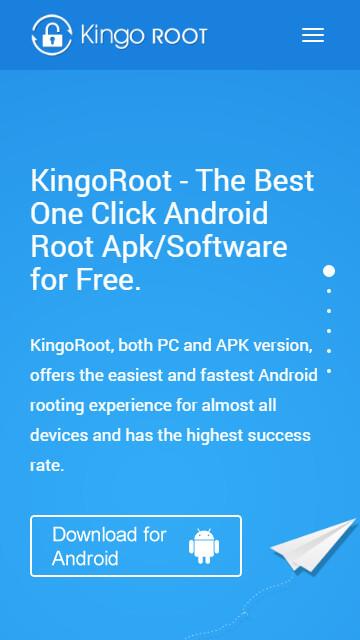
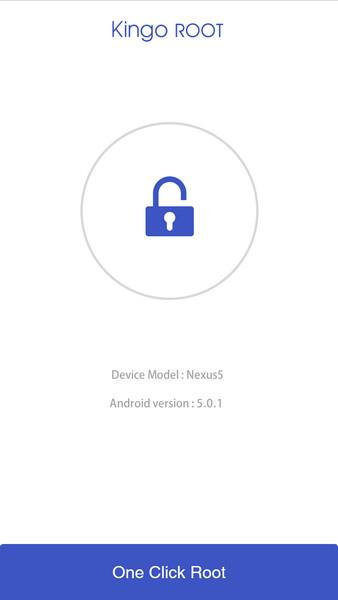
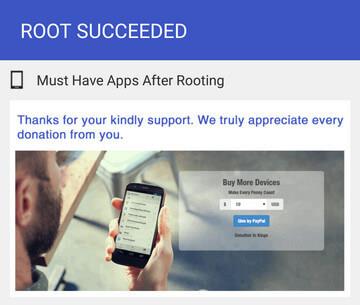
System App Remover on yksi parhaista Uninstaller-sovelluksista. Tämä ilmainen sovellusvalikko sisältää luettelon sovelluksista – olivatpa ne ladattuja tai esiasennettuja –, jotka voit poistaa turvallisesti järjestelmästäsi vahingoittamatta sitä. Tämä ominaisuus on melko hyödyllinen erityisesti niille, jotka eivät tunne Android-järjestelmiä.
Lataa ja käynnistä sovellus.
Anna sille pääkäyttäjän oikeudet System App Removerille, jotta se voi poistaa esiasennetun sovelluksesi.
Mene eteenpäin ja poista haluamasi sovellus. System App Remover tarjoaa automaattisen varmuuskopion siltä varalta, että poistat jotain vahingossa.
Voit käyttää muitakin sovelluksia, kuten Titanium Backup , joka tarjoaa myös monia ominaisuuksia.
Apple on esitellyt iOS 26:n – merkittävän päivityksen, joka sisältää upouuden himmeän lasin muotoilun, älykkäämpiä kokemuksia ja parannuksia tuttuihin sovelluksiin.
Opiskelijat tarvitsevat tietyn tyyppisen kannettavan tietokoneen opintojaan varten. Sen tulisi olla paitsi riittävän tehokas suoriutuakseen hyvin valitsemassaan pääaineessa, myös riittävän kompakti ja kevyt kannettavaksi koko päivän.
Tässä artikkelissa opastamme sinua, kuinka saat kiintolevyn takaisin käyttöösi, jos se vikaantuu. Seurataanpa matkaa!
Ensi silmäyksellä AirPodit näyttävät aivan muilta aidosti langattomilta nappikuulokkeilta. Mutta kaikki muuttui, kun löydettiin muutamia vähän tunnettuja ominaisuuksia.
Tulostimen lisääminen Windows 10:een on yksinkertaista, vaikka langallisten laitteiden prosessi on erilainen kuin langattomien laitteiden.
Kuten tiedät, RAM-muisti on erittäin tärkeä laitteisto-osa tietokoneessa. Se toimii muistina tiedon käsittelyssä ja on tekijä, joka määrää kannettavan tietokoneen tai PC:n nopeuden. Alla olevassa artikkelissa WebTech360 esittelee sinulle joitakin tapoja tarkistaa RAM-virheitä Windows-ohjelmistolla.
Pidä laitteesi hyvässä kunnossa. Tässä on joitakin hyödyllisiä vinkkejä 3D-tulostimesi huoltamiseen.
Jos Powerbeats Pro ei lataudu, käytä muuta virtalähdettä ja puhdista kuulokkeesi. Jätä kotelo auki lataamisen ajaksi.
Ostitko juuri SSD:n ja toivot sitä parantamaan tietokoneesi sisäistä tallennustilaa, mutta et tiedä, kuinka asentaa SSD? Lue tämä artikkeli nyt!
Etsitkö NAS:ia kotiisi tai toimistoon? Katso tämä lista parhaista NAS-tallennuslaitteista.







